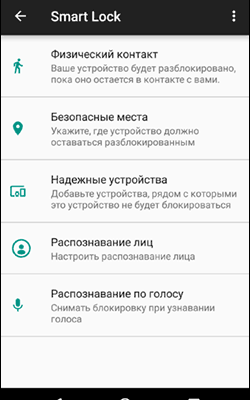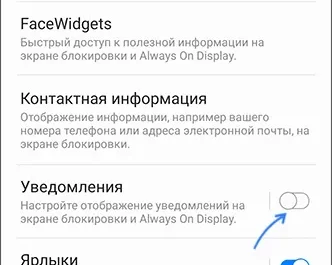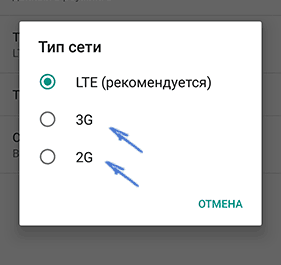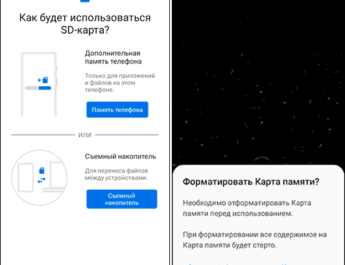Телефони та планшети на Android надають безліч способів захисту від використання пристрою сторонніми та блокування пристрою: текстовий пароль, графічний ключ, пін-код, відбиток пальця, а в Android 5, 6 та 7 – ще й додаткові опції, такі як розблокування за голосом, визначення особи чи перебування у конкретному місці.
У цій інструкції покроково про те, як поставити пароль на Android смартфон або планшет, а також налаштувати розблокування екрана пристрою додатковими способами за допомогою Smart Lock (підтримується не на всіх пристроях). також: Як поставити пароль на додаток Android.
Примітка: всі скріншоти зроблені на Android 6.0 без додаткових оболонок, на Android 5 і 7 все так само. Але, на деяких пристроях з модифікованим інтерфейсом пункти меню можуть називатися трохи інакше або навіть перебувати в додаткових розділах налаштувань – у будь-якому випадку, вони там є і легко виявляються.
Встановлення текстового пароля, графічного ключа та ПІН-коду
Стандартний спосіб встановити пароль на Android, присутній у всіх актуальних версіях системи – використовувати відповідний пункт в налаштуваннях і вибрати один з доступних способів розблокування – текстовий пароль (звичайний пароль, який потрібно вводити), ПІН-код (код не менше 4-х) цифр) або графічний ключ (унікальний візерунок, який потрібно вводити, проводячи пальцем контрольними точками).
Щоб поставити один з варіантів автентифікації, використовуйте наступні прості кроки
- Зайдіть до Установки (у списку програм або з області сповіщень натисніть на значок «шестерні») та відкрийте пункт «Безпека» (або «Екран блокування та безпека» на останніх пристроях Samsung).
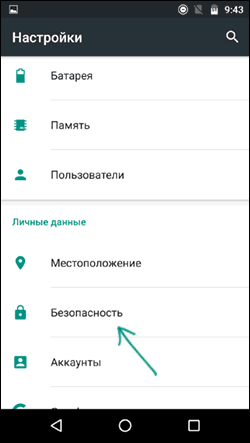
- Відкрийте пункт “Блокування екрана” (“Тип блокування екрана” на Samsung).
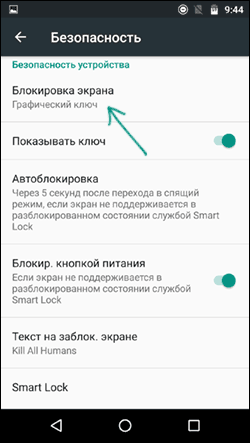
- Якщо раніше вже був заданий тип блокування, то при вході в розділ налаштувань вас попросять ввести попередній ключ або пароль.
- Виберіть один із видів коду для розблокування Android. У цьому прикладі – “Пароль” (простий текстовий пароль, але всі інші пункти налаштовуються приблизно аналогічним чином).
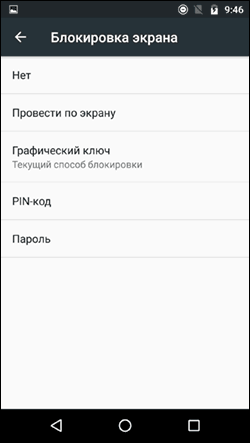
- Введіть пароль, який має містити щонайменше 4 символи і натисніть «Продовжити» (у разі якщо ви створюєте графічний ключ — проведіть пальцем, з’єднавши довільні кілька точок, таким чином, щоб утворився унікальний візерунок).
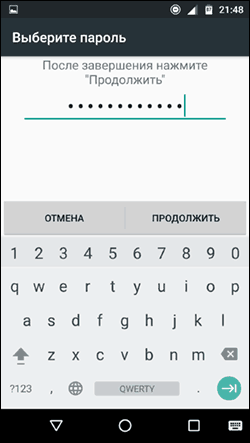
- Підтвердіть пароль (ще раз введіть такий самий) і натисніть «Ок».
Примітка: на Android телефонах, оснащених сканером відбитка пальців, є додаткова опція – Відбиток пальця (перебуває в тому ж розділі налаштувань, де й інші варіанти блокування або, у випадку пристроїв Nexus і Google Pixel, налаштовується в розділі “Безпека” – “Google Imprint” або “Pixel Imprint”.
На цьому налаштування завершено і якщо ви вимкнете екран пристрою, а потім знову увімкніть, то при розблокуванні вас попросять ввести пароль, який ви задали. Він же запитуватиметься при доступі до налаштувань безпеки Android.
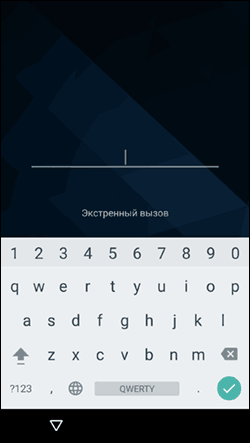
Додаткові параметри безпеки та блокування Android
Додатково, на вкладці «Безпека» можна налаштувати такі опції (мова лише про ті з них, які стосуються блокування паролем, пін-кодом або графічним ключем):
- Автоматичне блокування — час, коли телефон буде автоматично заблоковано паролем після вимкнення екрана (у свою чергу, можна настроїти автоматичне вимкнення екрана в Установки — Екран — Режим сну).
- Блокування кнопкою живлення — блокувати пристрій відразу після натискання кнопки живлення (переведення в сон) або зачекати на проміжок часу, заданий у пункті «Автоблокування».
- Текст на заблокованому екрані – дозволяє вивести текст на екрані блокування (перебуває під датою та часом). Наприклад, можна помістити прохання повернути телефон власнику та вказати номер телефону (не того, на якому встановлюється текст).
- Додатковий пункт, який може бути присутнім на Android версій 5, 6 і 7 – Smart Lock (розумне блокування), про яку варто поговорити окремо.
Можливості Smart Lock на Android
Нові версії Android надають додаткові можливості розблокування пристрою для власників (знайти параметри можна в Установки Безпека Smart Lock).
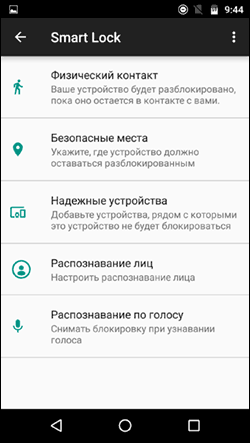
- Фізичний контакт – телефон або планшет не блокується, доки ви з ним контактуєте (зчитується інформація з датчиків). Наприклад, ви подивилися щось на телефоні, вимкнули екран, поклали в кишеню – воно не блокується (оскільки ви ворушитеся). Якщо покласти на стіл, заблокується відповідно до параметрів автоблокування. Мінус: якщо пристрій витягнеться з кишені, він не буде заблокований (оскільки інформація з датчиків продовжує надходити).
- Безпечні місця — Визначте місця, де пристрій не блокуватиметься (необхідне визначення місця розташування).
- Надійні пристрої — Завдання пристроїв, які знаходяться в радіусі дії Bluetooth, телефон або планшет буде розблоковано (потрібний увімкнений модуль Bluetooth на Android і на надійному пристрої).
- Розпізнавання облич — автоматичне зняття блокування, якщо на пристрій дивиться власник (потрібна фронтальна камера). Для успішного розблокування рекомендую кілька разів натренувати пристрій на ваше обличчя, тримаючи його так, як ви це робите зазвичай (нагнувши голову вниз у бік екрану).
- Розпізнавання за голосом – зняття блокування за фразою “Ок, Google”. Для налаштування опції потрібно тричі повторити цю фразу (при налаштуванні потрібен доступ до Інтернету та увімкнена опція «Розпізнавати Ok Google на будь-якому екрані»), після завершення налаштування для розблокування можна увімкнути екран і сказати цю ж фразу (Інтернет при розблокуванні не потрібний).
Мабуть, це все на тему захисту пристроїв Android паролем. Якщо ж залишаються питання або щось працює не так, як слід, я намагатимусь відповісти на ваші коментарі.